So trennen Sie die Verbindung zwischen einem Telefon und einem Windows-Computer-Digital Citizen UP
Haben Sie Ihr Android-Smartphone oder Ihr iPhone mit Ihrem Windows-PC verbunden? Ihnen gefällt die Phone Link-App nicht und Sie möchten sie deaktivieren? Möglicherweise kommt es zu Verzögerungen und Abstürzen, und Sie möchten Ihr Telefon lieber entfernen und es von Ihrem Computer trennen. Es spielt keine Rolle, welches Telefon Sie verwenden. Ganz gleich, ob Sie wissen möchten, wie Sie die Verbindung zwischen einem iPhone und einem HP-Laptop oder einem Android-Telefon von einem Desktop-Computer trennen, der Vorgang zum Aufheben der Synchronisierung eines Telefons mit Windows ist derselbe. So funktioniert es:
HINWEIS: Dieses Tutorial behandelt das Aufheben der Verknüpfung von Android-Smartphones und iPhones von Windows-Computern. Alle Schritte sind für Windows 11 und Windows 10 gleich, mit dem einzigen Hinweis, dass Sie die Verknüpfung von iPhones nur von einem Windows 11-PC trennen können. Warum? Denn Sie können ein iPhone nur mit einem Windows 11-Computer verbinden. 🙂 Für diese Anleitung habe ich ein Google Pixel 4a und ein Samsung Galaxy SE 20 FE (beide mit Android 13) sowie ein iPhone 12 mini (mit iOS 16.5.1) verwendet.
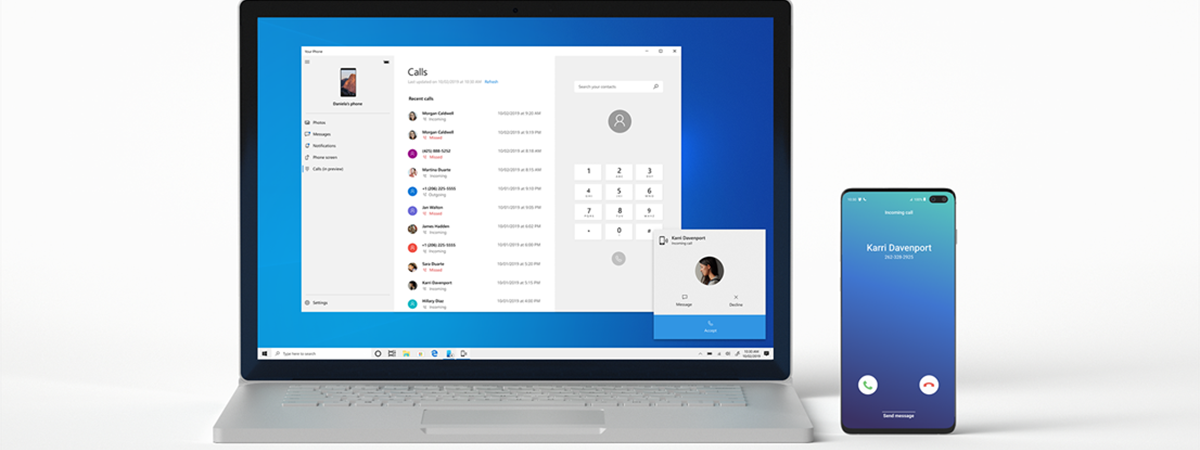
Schritt 1. Öffnen Sie die Phone Link-App auf Ihrem Windows-PC
Der erste Schritt besteht darin, die Phone Link-App auf Ihrem Windows-Computer zu öffnen. Es gibt zwar viele Möglichkeiten, dies zu tun, aber eine der einfachsten besteht darin, „Telefonlink“ in das Suchfeld der Taskleiste einzugeben und dann auf das Ergebnis „Telefonlink“ zu klicken oder darauf zu tippen.
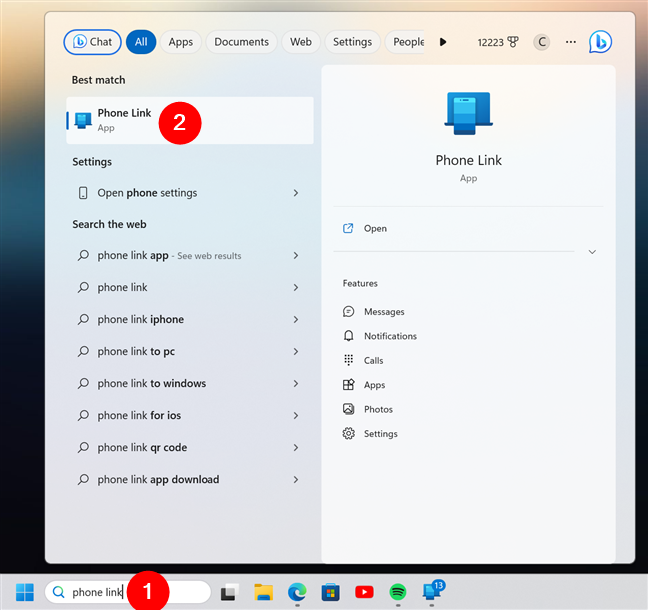
Suchen und öffnen Sie die Phone Link-App auf Ihrem Windows-PC
Nachdem Sie die Phone Link-App gestartet haben, sollten in deren Fenster die für Ihr verknüpftes Telefon verfügbaren Aktionen und Optionen angezeigt werden.
Die Phone Link-App für Windows
Der nächste Schritt besteht darin, die Synchronisierung Ihres Smartphones von Ihrem Computer zu trennen, unabhängig davon, ob es sich um einen handelt Android-Telefon oder ein iPhone. So geht’s:
Schritt 2. Trennen Sie die Verbindung zwischen dem Telefon und Ihrem Laptop oder Desktop-PC
Klicken Sie in der Phone Link-App auf oder Tippen Sie auf die Schaltfläche „Einstellungen“ in der oberen rechten Ecke des Fensters.
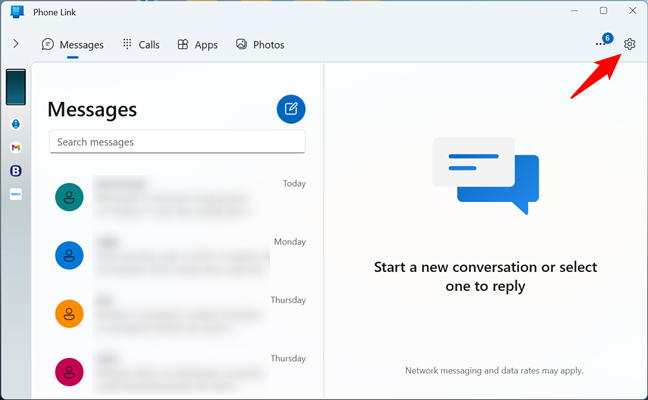
Die Schaltfläche „Einstellungen“ von Phone Link
Wählen Sie auf der Seite „Einstellungen“ von Phone Link „Meine Geräte“ aus. Im rechten Bereich werden Ihnen alle iPhones angezeigt oder Android-Smartphones, die mit Ihrem Windows-PC verbunden sind.
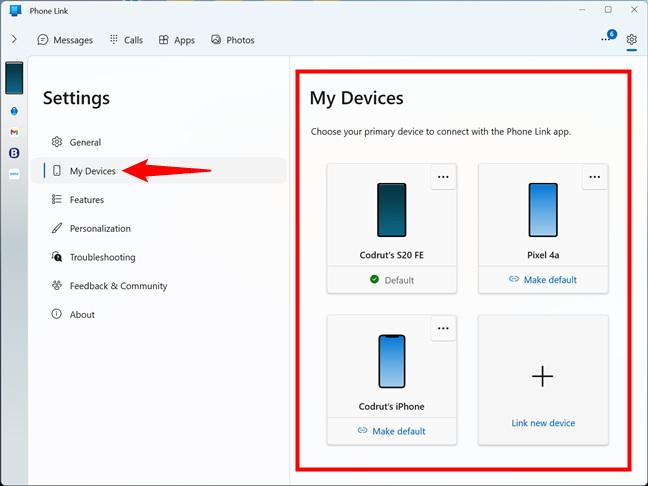
Greifen Sie auf die Liste „Meine Geräte”zu
Wählen Sie das Smartphone aus, dessen Synchronisierung Sie von Ihrem Computer aufheben möchten, und klicken oder tippen Sie oben auf die Schaltfläche „Weitere Optionen“ (sie sieht aus wie drei Hängepunkte).-rechte Ecke.
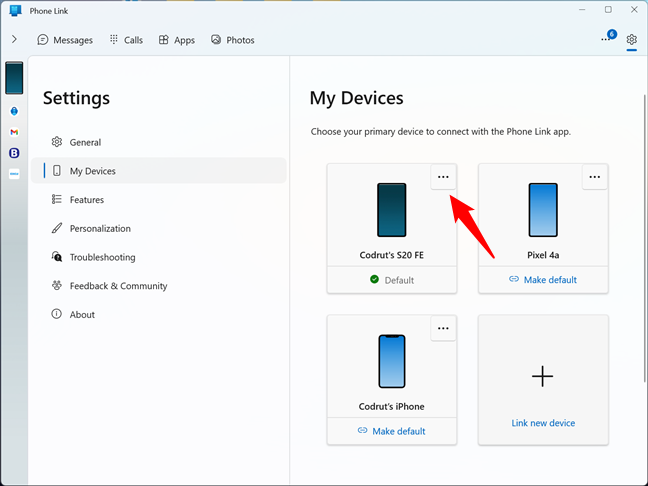
Klicken oder tippen Sie auf die Schaltfläche „Weitere Optionen“ des Telefons, um die Verknüpfung aufzuheben.
Das angezeigte Menü enthält nur eine Option: Entfernen. Klicken oder tippen Sie darauf, um die Verbindung zwischen Ihrem Smartphone und Ihrem Computer aufzuheben.
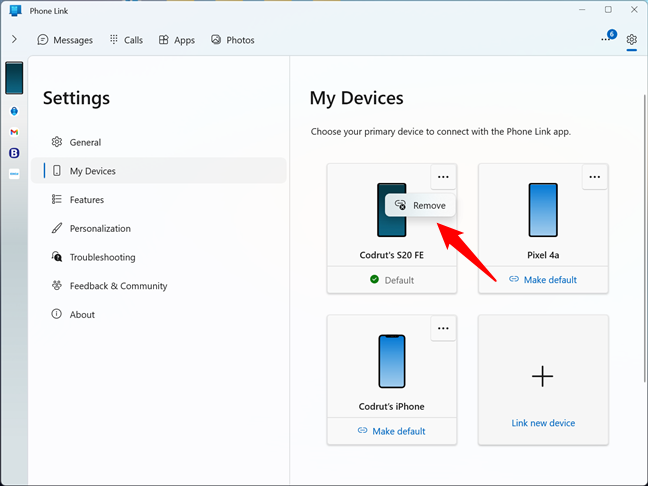
Wählen Sie „Entfernen“, um die Synchronisierung eines Telefons von Windows aufzuheben
Phone Link fragt Sie dann, ob Sie „[…] sicher sind, dass Sie dieses Gerät entfernen möchten,”und Sie erhalten auch Anweisungen für die nächsten Schritte, die ich ebenfalls im nächsten Abschnitt dieses Tutorials behandeln werde. Wenn Sie vorerst sicher sind, dass Sie die Verbindung zwischen Ihrem Telefon und Ihrem Windows-PC trennen möchten, klicken oder tippen Sie auf „Ja“. Schaltfläche „Entfernen“.
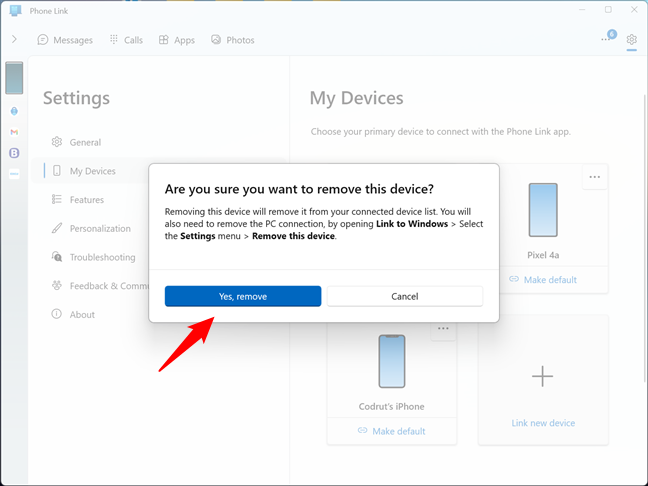
Bestätigen Sie die Aufhebung der Verknüpfung, indem Sie auf „Ja, entfernen“ klicken.
Die Aktion erfolgt sofort: Das ausgewählte Smartphone ist nun von Ihrem Windows-Computer getrennt. Sie sind jedoch noch nicht fertig, da Sie auch den Link von Ihrem Smartphone entfernen müssen. So geht’s:
Schritt 3. Entfernen Sie Ihr Telefon aus der Link to Windows-App
Dieser Schritt unterscheidet sich je nachdem, ob Sie ein Android-Smartphone verknüpft haben oder ein iPhone auf Ihren Windows-Computer. Darüber hinaus gibt es zwei unterschiedliche Ansätze für Android-Geräte, da einige von ihnen (Microsoft Surface Duo sowie ausgewählte Samsung Galaxy-und Honor-Geräte) über die integrierte App/Funktion „Link zu Windows“ verfügen. Befolgen Sie die für Ihr Smartphone geeigneten Schritte:
Schritt 3.1. So entfernen Sie die Verknüpfung Ihres Telefons mit Windows unter Android
Wenn Sie ein Smartphone mit Android verwenden, das kein Samsung Galaxy-, Honor-oder Surface Duo-Gerät ist, beginnen Sie mit Öffnen Sie die Link to Windows-App darauf. Tippen Sie nach dem Start auf die Schaltfläche „Einstellungen“ in der oberen rechten Ecke des Bildschirms.
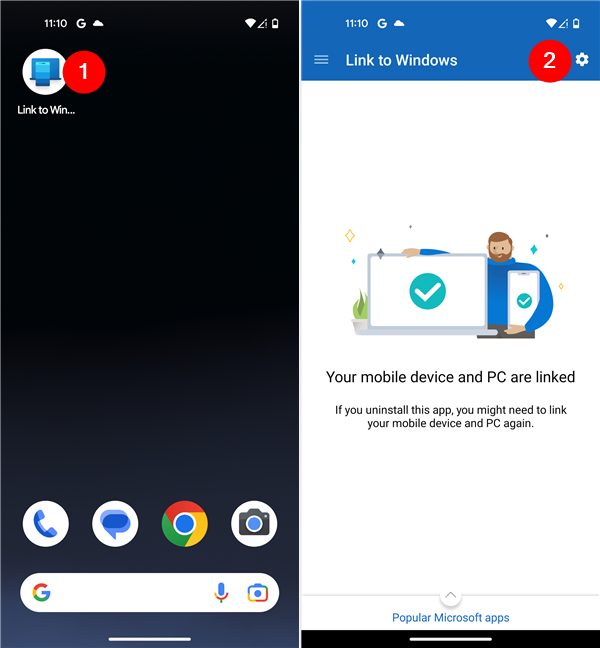
Öffnen Sie „Link zu Windows“ und gehen Sie zu „Einstellungen“.
Tippen Sie im Bildschirm „Einstellungen“ auf den Eintrag „Verknüpfte Computer“. Anschließend sollte sich eine neue Seite öffnen, auf der Sie die Computer sehen können, mit denen Ihr Android-Gerät verbunden ist. Tippen Sie auf das Symbol mit den „drei Schaltflächen“ neben dem Computer, dessen Verknüpfung Sie aufheben möchten.
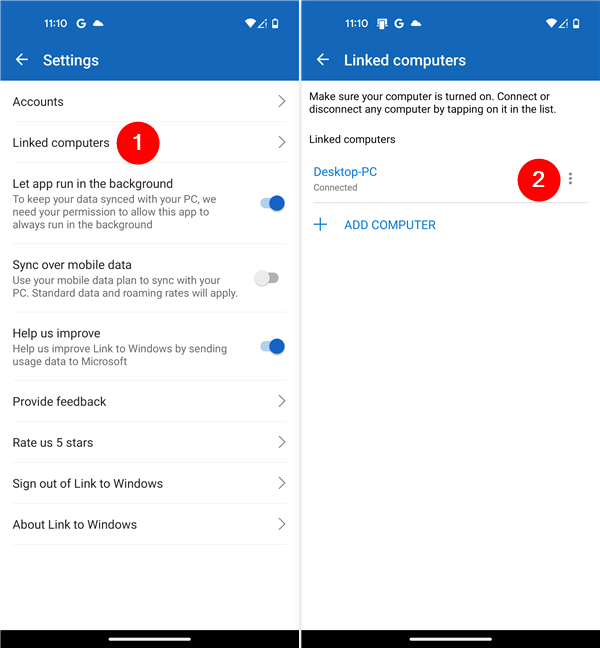
Greifen Sie auf „Verknüpfte Computer“ zu und tippen Sie auf das Einstellungssymbol neben dem PC
Ein Menü mit zwei Optionen wird angezeigt: „Trennen“ und „Dieses Gerät entfernen“. Das erste Eine davon ist nur eine vorübergehende Maßnahme, die Ihr Telefon einfach von Ihrem Computer trennt. Die Option, die Sie benötigen, um die Verbindung Ihres Android-Smartphones dauerhaft von Ihrem Computer zu trennen, ist die zweite: Entfernen Sie dieses Gerät. Tippen Sie darauf und bestätigen Sie die Aktion, indem Sie auf tippen Klicken Sie erneut auf die Schaltfläche „Entfernen“. Wie Sie im nächsten Screenshot sehen können, wird der verknüpfte Computer „[…] aus der Liste Ihrer verbundenen Geräte entfernt.“
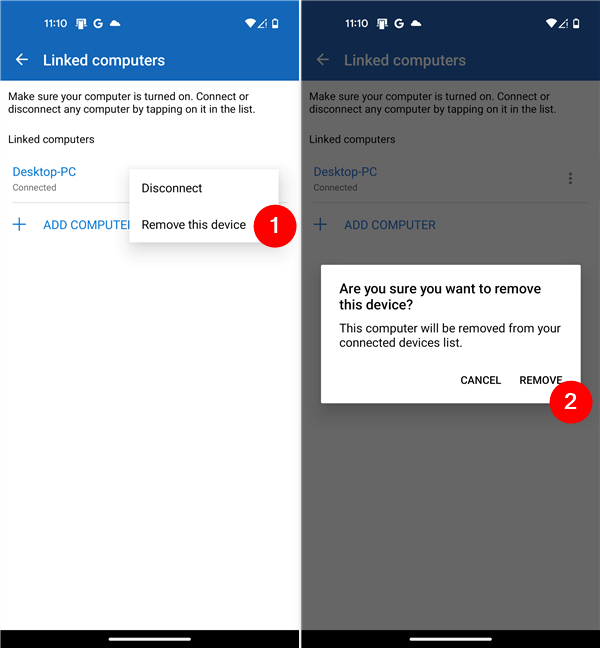
Wählen Sie „Dieses Gerät entfernen“ und tippen Sie auf „Entfernen“
Das war’s: Sie haben jetzt die Verbindung zwischen Ihrem Android-Telefon und Ihrem Computer getrennt. Wenn Sie nicht vorhaben, die Link to Windows-App zum Synchronisieren Ihres Telefons mit anderen Computern zu verwenden, können Sie die App auch vollständig von Ihrem Smartphone deinstallieren. Wenn Sie dabei Hilfe benötigen, erfahren Sie hier, wie Sie Apps auf Android deinstallieren.
Schritt 3.2. So entfernen Sie Link to Windows auf Ihrem Telefon auf einem Samsung Galaxy, Honor oder Surface Duo
Wenn Sie ein Samsung Galaxy-Gerät oder ein Smartphone mit integrierter Link to Windows-App besitzen (Microsoft Surface Bei Duo-oder Honor-Geräten unterscheidet sich dieser Schritt geringfügig vom normalen Android. Greifen Sie auf Ihrem Smartphone auf die Schnelleinstellungen zu und berühren und halten Sie das Symbol „Mit Windows verknüpfen“. In einigen Fällen könnte dieses Symbol den Namen Ihres verbundenen Computers anstelle des Textes „Link zu Windows“ anzeigen.
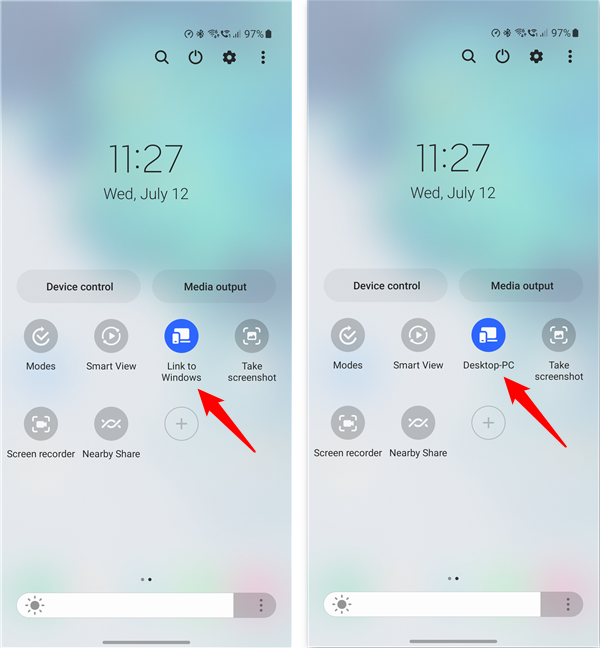
Auf Link zu Windows auf einem Samsung Galaxy zugreifen
Die vorherige Aktion öffnet den Einstellungsbildschirm für Link zu Windows: darauf Tippen Sie unter „Verknüpftes Konto“ auf Ihr Microsoft-Konto. Tippen Sie dann auf der nächsten Seite auf das Zahnradsymbol neben dem Namen Ihres verknüpften Computers.
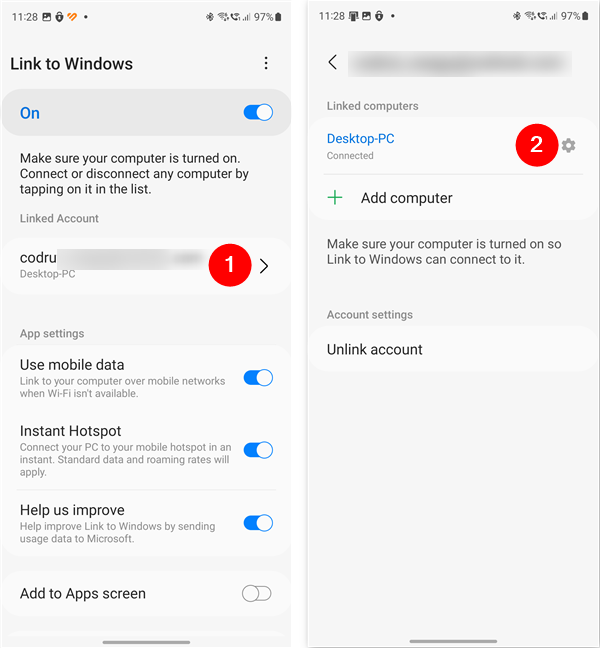
Tippen Sie auf Ihr Konto und dann auf das Einstellungssymbol neben dem PC
Link zu Windows lädt dann einen neuen Bildschirm für Ihren Link Smartphone, mit einer einzigen Option (unten): Entfernen. Tippen Sie darauf und bestätigen Sie, dass Sie den Computer aus Ihrer Liste der verbundenen Geräte löschen möchten, indem Sie erneut auf Entfernen tippen.
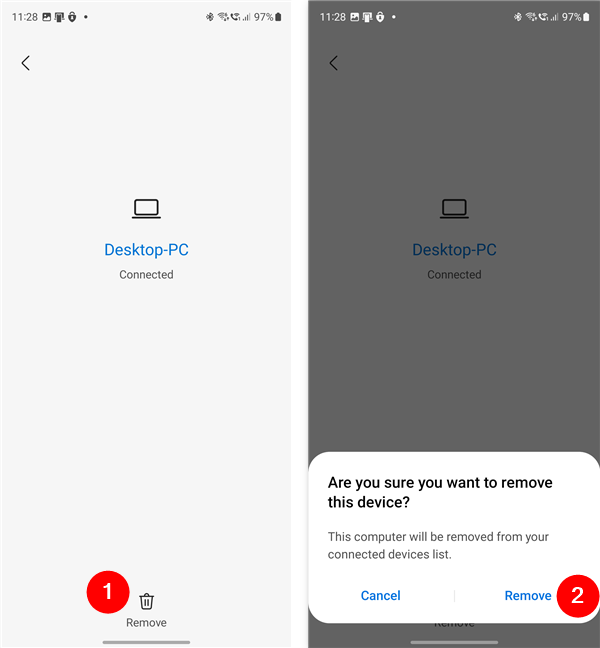
Wählen Sie „Entfernen“ und bestätigen Sie das Aufheben der Verknüpfung.
Nachdem die Verbindung zwischen dem Computer und Ihrem Smartphone getrennt wurde, wird dies durch die App/Funktion „Mit Windows verknüpfen“ angezeigt Sie wissen, dass Sie das Telefon auch aus der Phone Link-App auf Ihrem PC entfernen müssen. Wenn Sie jedoch die Schritte dieses Tutorials befolgt haben, haben Sie dies bereits getan, sodass Sie einfach auf „Got it“ tippen und die Verwendung Ihres Smartphones wie gewohnt fortsetzen können.
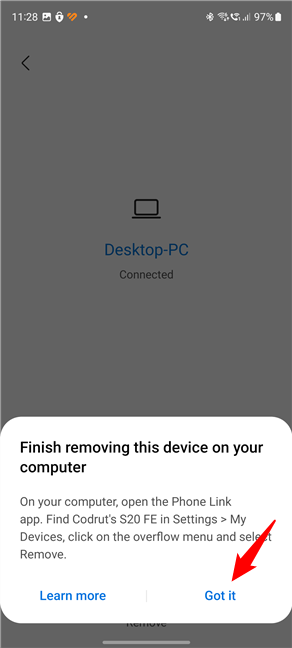
Beenden Sie das Entfernen dieses Geräts von Ihrem Computer: Tippen Sie auf „Got it“
Leider können Sie die Link to Windows-App im Gegensatz zu normalen Android-Geräten auf Samsung Galaxy-Geräten nicht vollständig deinstallieren, da es sich dabei um eine integrierte Funktion der Benutzeroberfläche handelt. Sie können es lediglich deaktivieren, indem Sie entweder auf das Symbol im Schnelleinstellungsfeld tippen oder auf die vollständigen Einstellungen zugreifen (wie zuvor in diesem Abschnitt gezeigt) und den Schalter „Mit Windows verknüpfen“ deaktivieren.
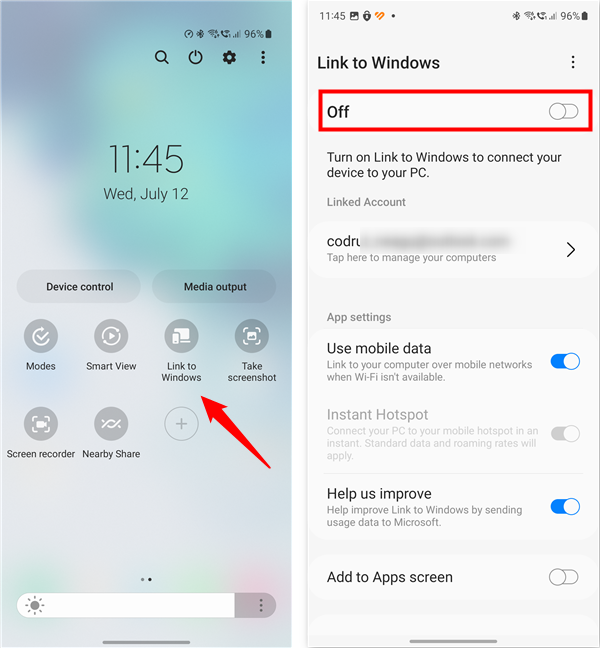
Verknüpfung mit Windows auf einem Samsung Galaxy deaktivieren
Schritt 3.1. So entfernen Sie Link to Windows von einem iPhone
Die Link to Windows-App für das iPhone ist viel einfacher als die, die Sie auf Android-Smartphones erhalten. Wenn Sie die Verbindung zwischen einem iPhone und Ihrem Laptop oder Computer getrennt haben, müssen Sie dies nicht auf Ihrem iPhone tun. Wenn Sie jedoch nicht beabsichtigen, Ihr iPhone mit einem anderen Windows-Computer zu verbinden, sollten Sie die Link to Windows-App möglicherweise vollständig deinstallieren.
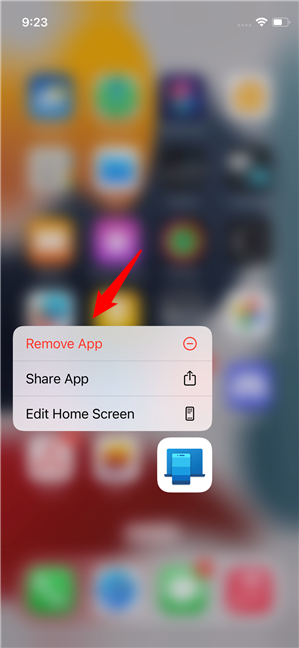
Link to Windows von einem iPhone deinstallieren
Wenn Sie dabei Hilfe benötigen, Hier erfahren Sie, wie Sie Apps auf iPhones löschen.
Warum haben Sie die Verknüpfung Ihres Telefons mit Windows aufgehoben?
Die von Microsoft bereitgestellte Funktion zum Verknüpfen Ihres Windows-PCs mit Ihrem Telefon oder Tablet ist nicht perfekt. und es funktioniert möglicherweise nicht so, wie Sie es möchten. Bevor ich schließe, möchte ich gerne wissen, warum Sie Ihr Telefon von Ihrem Laptop oder Computer getrennt haben. Hat das Entfernen des Links für Sie gut funktioniert? Kommentieren Sie unten und lassen Sie uns reden.